-
【功能模块】在windows上使用mindstudio 5.0.RC1配置remote cann。板子上的cann是5.1.RC1.alpha003。【操作步骤&问题现象】1、2、【截图信息】【日志信息】(可选,上传日志内容或者附件)2022-05-13 11:16:40,163 [8229267] INFO - ponent.remotessh.RemoteSshImpl - ===>start get ssh client 2022-05-13 11:16:40,165 [8229269] INFO - z.sshj.transport.TransportImpl - Client identity string: SSH-2.0-SSHJ_0.31.0 2022-05-13 11:16:40,190 [8229294] INFO - z.sshj.transport.TransportImpl - Server identity string: SSH-2.0-OpenSSH_7.6p1 Ubuntu-4ubuntu0.6 2022-05-13 11:16:40,304 [8229408] INFO - ponent.remotessh.RemoteSshImpl - <===get ssh client finish 2022-05-13 11:16:40,782 [8229886] INFO - ponent.remotessh.RemoteSshImpl - ===>start get ssh client 2022-05-13 11:16:40,785 [8229889] INFO - z.sshj.transport.TransportImpl - Client identity string: SSH-2.0-SSHJ_0.31.0 2022-05-13 11:16:40,809 [8229913] INFO - z.sshj.transport.TransportImpl - Server identity string: SSH-2.0-OpenSSH_7.6p1 Ubuntu-4ubuntu0.6 2022-05-13 11:16:40,926 [8230030] INFO - ponent.remotessh.RemoteSshImpl - <===get ssh client finish 2022-05-13 11:16:42,083 [8231187] INFO - z.sshj.transport.TransportImpl - Disconnected - BY_APPLICATION 2022-05-13 11:16:42,084 [8231188] INFO - z.sshj.transport.TransportImpl - Disconnected - BY_APPLICATION 2022-05-13 11:16:42,095 [8231199] WARN - e.adkstatus.InstallPackageUtil - ExceptionEnum{code=7006, message='No adk info file, Please check the file is missing.'} 2022-05-13 11:19:23,780 [8392884] INFO - e.adkstatus.InstallPackageUtil - adk root path from other.xml is null or empty 2022-05-13 11:19:23,780 [8392884] INFO - e.adkstatus.InstallPackageUtil - adk version from other.xml is null or empty 2022-05-13 11:19:23,780 [8392884] WARN - e.adkstatus.InstallPackageUtil - ExceptionEnum{code=6999, message='No CANN or Lib is found. Install CANN or synchronize Lib first.'} 2022-05-13 11:19:23,780 [8392884] INFO - e.adkstatus.InstallPackageUtil - adk version from other.xml is null or empty 2022-05-13 11:19:23,780 [8392884] WARN - e.adkstatus.InstallPackageUtil - Sub package list is empty 2022-05-13 11:19:25,316 [8394420] WARN - tions.ex.ConfigurableCardPanel - auto-dispose 'CANN' id=system.adk 2022-05-13 11:19:25,546 [8394650] INFO - .service.adkstatus.AdkInfoUtil - no activity adk 2022-05-13 11:19:25,546 [8394650] INFO - .service.adkstatus.AdkInfoUtil - no activity adk 2022-05-13 11:19:26,050 [8395154] INFO - .service.adkstatus.AdkInfoUtil - no activity adk 2022-05-13 11:19:26,051 [8395155] INFO - .service.adkstatus.AdkInfoUtil - no activity adk 2022-05-13 11:19:26,555 [8395659] INFO - .service.adkstatus.AdkInfoUtil - no activity adk 2022-05-13 11:19:26,556 [8395660] INFO - .service.adkstatus.AdkInfoUtil - no activity adk 2022-05-13 11:19:27,054 [8396158] INFO - .service.adkstatus.AdkInfoUtil - no activity adk 2022-05-13 11:19:27,055 [8396159] INFO - .service.adkstatus.AdkInfoUtil - no activity adk
-
漏洞名称:Windows 内核特权提升漏洞组件名称:ntoskrnl.exe影响范围:Windows 10 Version 1809/1909/20H2/21H1/21H2 for 32/64-bit/ARM64-based SystemsWindows Server 2019Windows Server 2022 (Server Core installation)Windows Server version 20H2 (Server Core Installation)漏洞类型:本地权限提升利用条件:1、用户认证:需要2、前置条件:无3、触发方式:本地运行命令行程序,触发漏洞综合评价:<综合评定利用难度>:未知。<综合评定威胁等级>:高危,能造成本地权限提升。漏洞分析:1、组件介绍ntoskrnl.exe,即 Windows 内核,主要负责处理系统调用和调度系统资源,进程处于用户态可以使用系统调用与 ntoskrnl 进行交互。2、漏洞描述近日,监测到一则 Windows 内核权限提升漏洞的信息,漏洞编号:CVE-2022-29142,漏洞威胁等级:高危。攻击者可利用该漏洞在获得权限的情况下,构造恶意数据执行本地提权攻击,最终获取服务器最高权限。影响范围:目前受影响的 Windows 版本:Windows 10 Version 1809/1909/20H2/21H1/21H2 for 32/64-bit/ARM64-based SystemsWindows Server 2019Windows Server 2022 (Server Core installation)Windows Server Version 20H2 (Server Core Installation)解决方案:1、如何查看组件系统版本在 cmd 中执行systeminfo,在命令行输出中查看是否存在以下网址中Security Updates一栏Article一列中系统对应的补丁包。https://msrc.microsoft.com/update-guide/vulnerability/CVE-2022-291422、官方修复建议当前官方已发布受影响版本的对应补丁,建议受影响的用户及时更新官方的安全补丁。链接如下:https://msrc.microsoft.com/update-guide/vulnerability/CVE-2022-29142打补丁方法:Windows设置-更新与安全-Windows更新-检查更新参考链接:https://msrc.microsoft.com/update-guide/vulnerability/CVE-2022-29142
-
漏洞名称:Windows LSA远程代码执行漏洞组件名称:efslsaext.dll影响范围:Windows 7Windows 8.1Windows 10 Version 1607, 1809,1909, 2004, 20H2Windows Server version 2008,2012,2016,2019,2004, 20H2漏洞类型:远程代码执行利用条件:1、用户认证:不需要2、前置条件:无3、触发方式:远程发送恶意数据包,触发漏洞综合评价:<综合评定利用难度>:未知。<综合评定威胁等级>:高危,能造成远程代码执行。漏洞分析:1、组件介绍本地安全机构 (LSA)是 Microsoft Windows 操作系统中安全子系统的核心组件。LSA 负责管理对系统的交互式登录。LSA 身份验证描述了应用程序可以用来对用户进行身份验证和登录到本地系统的本地安全机构 (LSA) 的部分,它还描述了如何创建和调用身份验证包和安全包。2、漏洞描述近日,监测到一则 efslsaext.dll 组件存在远程代码执行漏洞的信息,漏洞编号:CVE-2022-26925,漏洞威胁等级:高危。该漏洞是由于逻辑错误,攻击者可利用该漏洞在未授权的情况下,构造恶意数据执行远程代码执行攻击,最终获取服务器最高权限。影响范围:目前受影响的 Windows 版本:Windows 7Windows 8.1Windows 10 Version 1607, 1809,1909, 2004, 20H2Windows Server version 2008,2012,2016,2019,2004, 20H2解决方案:1、如何查看组件系统版本在 cmd 中执行 systeminfo,在命令行输出中查看是否存在以下网址中Security Updates一栏Article一列中系统对应的补丁包。https://msrc.microsoft.com/update-guide/vulnerability/CVE-2022-269252、官方修复建议当前官方已发布受影响版本的对应补丁,建议受影响的用户及时更新官方的安全补丁。链接如下:https://msrc.microsoft.com/update-guide/vulnerability/CVE-2022-26925打补丁方法:Windows设置-更新与安全-Windows更新-检查更新参考链接:https://msrc.microsoft.com/update-guide/en-US/vulnerability/CVE-2022-26925
-
张小白曾经在 https://bbs.huaweicloud.com/blogs/330059 写过如何在windows 11预览版的wsl ubuntu 18.04环境中,安装TinyMS,可是有网友非要安装在Windows上。这也不是不可以,但是众所周知,MindSpore Windows版本还不支持GPU(CUDA)。但是既然有用户要这么玩,那张小白也就试一试吧。根据 https://tinyms.readthedocs.io/en/latest/quickstart/install.html 的方式安装:进入Anaconda Prompt,创建conda python3.7.5的环境:conda create -n tinyms python=3.7.5按Y继续:耐心等待下载及安装结束后,进入conda环境:conda activate tinyms安装tinyms:pip install tinyms==0.3.1 -i http://mirrors.aliyun.com/pypi/simple --trusted-host=mirrors.aliyun.com安装完毕后,进行验证:python下输入:import tinyms as ts from tinyms.primitives import tensor_add x = ts.ones([2, 3]) y = ts.ones([2, 3]) print(tensor_add(x, y))看到最后很多2,表示安装成功。注:如果遇到以下问题:提示说: error: Microsoft Visual C++ 14.0 or greater is required. Get it with "Microsoft C++ Build Tools": https://visualstudio.microsoft.com/visual-cpp-build-tools/我们根据出错提示,打开 Microsoft C++ 生成工具 - Visual Studio点击“下载生成工具”单击下载好的文件:不一会儿,出现安装界面:选择安装第一个:耐心等待下载和安装完毕:会提示重启电脑:重启后重新进入conda环境:conda activate tinymspip install tinyms==0.3.1 -i http://mirrors.aliyun.com/pypi/simple --trusted-host=mirrors.aliyun.com安装成功。同样的也可以验证成功:(全文完,谢谢阅读)
-
打开昇腾官网 https://www.hiascend.com/software/cann/community ,会发现CANN的版本已经升级到了5.1.RC1.alpha005:然而这不是玩转Atlas 200DK的最佳方式。为什么呢?因为CANN的开发工具链MindStudio 3.0.4目前仅支持到CANN 5.0.4:而对于开发者而言, 有个类似PyCharm的Jetbrain图形化的IDE环境,对于无论是开发C++代码还是开发Python代码的人而言,无疑会如虎添翼。所以,在MindStudio最新版 3.0.4 尚未支持 CANN 5.1RC版本之前,我们就用Atlas 200+CANN 5.0.4+MindStudio 3.0.4这个组合吧!在搭建具体环境之前,我们先理解一下下面的图以及文字:其实图中和文字都写得很清楚了。本系列文档打算搭建上面提到的场景二——开发环境与运行环境分设。分设的意思是:(1)开发环境——在Windows上安装Ubuntu 18.04 x86_64操作系统的虚拟机。并在其上安装CANN的toolkit的x86和aarch64(即ARM)两个版本。同时安装gcc和对应的交叉编译器。AI的项目工程放在这台x86服务器上,进行交叉编译,编译成能被 Atlas 200DK执行的程序版本。(2)运行环境——在200DK上安装Ubuntu 18.04 arm的操作系统(介质为TF卡,最好是高速的TF卡。并在其上安装nnrt、驱动(driver)和firmware,作为运行AI推理程序的运行环境。以上,(1)编译出的代码通过MindStudio传送到(2)上运行,MindStudio同时会将(2)上的运行结果(包括文件)传输回(1)上,以供查看结果。好了,理解了上述环境的内容和目标之后,我们就开始正式创建这样的环境吧!一、开发环境的搭建1、创建Ubuntu 18.04x86 操作系统的虚拟机先去ubuntu官网下载ubuntu 18.04桌面版的x86安装包:链接如下:https://old-releases.ubuntu.com/releases/18.04.5/ubuntu-18.04.5-desktop-amd64.iso之所以需要桌面版,是因为MindStudio需要图形界面。打开VMWare新建虚拟机:选择简易安装方式:硬盘先给40G,不够以后再加:耐心等待系统安装:直到安装完毕,出现登陆页面:2、安装必要的依赖软件和环境整理(1)安装net-tools刚搭建好的虚拟机ifconfig无法使用,需要安装net-tools包:检查usb和网卡情况:(2)禁止Ubuntu系统自动更新如不进行本项设置,没准操作系统会升级到ubuntu 20.04版本:修改/etc/apt/apt.conf/d/10periodc文件,将第一个参数改为0(3)修改apt源为国内源修改文件:/etc/apt/sources.listdeb http://mirrors.aliyun.com/ubuntu/ bionic main restricted universe multiverse deb-src http://mirrors.aliyun.com/ubuntu/ bionic main restricted universe multiverse deb http://mirrors.aliyun.com/ubuntu/ bionic-security main restricted universe multiverse deb-src http://mirrors.aliyun.com/ubuntu/ bionic-security main restricted universe multiverse deb http://mirrors.aliyun.com/ubuntu/ bionic-updates main restricted universe multiverse deb-src http://mirrors.aliyun.com/ubuntu/ bionic-updates main restricted universe multiverse deb http://mirrors.aliyun.com/ubuntu/ bionic-backports main restricted universe multiverse deb-src http://mirrors.aliyun.com/ubuntu/ bionic-backports main restricted universe multiverse deb http://mirrors.aliyun.com/ubuntu/ bionic-proposed main restricted universe multiverse deb-src http://mirrors.aliyun.com/ubuntu/ bionic-proposed main restricted universe multiversesudo apt-get update(4)安装gcc,make,cmake及其相关依赖apt-get install -y gcc g++ make cmake zlib1g-dev libbz2-dev libsqlite3-dev libssl-dev libxslt1-dev libffi-dev net-tools libncursesw5-dev(5)安装openssh-server系统缺省没有安装sshd,安装openssh-server以便可以通过MobaXterm访问:(6)安装jdk11根据张小白写过的博客:https://bbs.huaweicloud.com/blogs/320708 来安装JDK11,先到Oracle官网下载安装包:点击Download出现登陆:登陆后完成Windows下的下载:将其传到ubuntu 18.04上去:然后按照文档的方式进行安装(中间步骤详见上个链接中的文档)。但是,这里会出现一个问题,11.0.4貌似安装有点问题,张小白就去下载了11.0.3的安装包:重新按照文档来,终于安装成功:检查Java版本:3、安装CANN Toolkit根据前面讲解过的图可以得知,需要同时安装CANN toolkit的x86版本和aarch64版本:(1)下载Toolkit:wget https://ascend-repo.obs.cn-east-2.myhuaweicloud.com/CANN/5.0.4.alpha005/Ascend-cann-toolkit_5.0.4.alpha005_linux-x86_64.runwget https://ascend-repo.obs.cn-east-2.myhuaweicloud.com/CANN/5.0.4.alpha005/Ascend-cann-toolkit_5.0.4.alpha005_linux-aarch64.run(2)检查Toolkit:./Ascend-cann-toolkit_5.0.4.alpha005_linux-x86_64.run --check./Ascend-cann-toolkit_5.0.4.alpha005_linux-aarch64.run --check(3)安装Toolkit:./Ascend-cann-toolkit_5.0.4.alpha005_linux-x86_64.run --install --chip=Ascend310-minirc./Ascend-cann-toolkit_5.0.4.alpha005_linux-aarch64.run --install --chip=Ascend310-minirc根据x86 toolkit安装结束时提示信息,将以下内容加到 ~/.bashrc中:. /home/ascend/Ascend/ascend-toolkit/setenv.shsource ~/.bashrc使得环境变量生效。(未完待续)
-
大家好,本篇文章主要讲的是Linux和GNU系统的关系详解,感兴趣的同学赶快来看一看吧,对你有帮助的话记得收藏一下,方便下次浏览目录每天都在运行的Linux系统其实是?Linux内核 和 GNU 系统简介Linux内核 和 GNU 系统之间的关系详解总结每天都在运行的Linux系统其实是?今天广泛使用的 GNU 版本通常被称为“Linux”,而它的许多用户并不知道 它基本上是由GNU 项目开发的 GNU 系统 。Linux内核 和 GNU 系统简介确实有一个 Linux,这些人正在使用它,但它只是他们使用的系统的一部分。Linux 是内核:系统中的程序,它将机器的资源分配给您运行的其他程序。内核是操作系统的重要组成部分,但它本身毫无用处;它只能在完整操作系统的上下文中运行。Linux 通常与 GNU 操作系统结合使用:整个系统基本上是 GNU 加上 Linux,或 GNU/Linux。所有所谓的“Linux”发行版实际上都是 GNU/Linux 的发行版。许多用户不了解内核(Linux)与整个系统(他们也称为“Linux”)之间的区别。名称的模糊使用无助于人们理解。这些用户往往认为,Linus Torvalds 在 1991 年开发了整个操作系统,有一点帮助。Linux内核 和 GNU 系统之间的关系详解程序员一般都知道Linux是一个内核。但是,由于他们通常也听说过整个系统也被称为“Linux”,因此他们经常设想一段历史,可以证明以内核命名整个系统是合理的。例如,许多人认为,一旦 Linus Torvalds 完成 Linux 内核的编写,其用户就会四处寻找其他免费软件,并发现(无特殊原因)制作类 Unix 系统所需的大多数东西都已经可用的。他们的发现并非偶然——它是不完全完整的 GNU 系统。可用的自由软件加起来就是一个完整的系统,因为 GNU 项目自 1984 年以来就一直在努力制作一个。在GNU 宣言中,我们提出了开发一个自由的类 Unix 系统的目标,称为 GNU。GNU 项目的 初始公告还概述了 GNU 系统的一些原始计划。到 Linux 启动时,GNU 几乎完成了。大多数自由软件项目的目标是为特定工作开发特定程序。例如,Linus Torvalds 着手编写类 Unix 内核 (Linux);Donald Knuth 着手编写文本格式化程序 (TeX);Bob Scheifler 着手开发一个窗口系统(X Window System)。用来自项目的特定程序来衡量这种项目的贡献是很自然的。如果我们试图以这种方式衡量 GNU 项目的贡献,我们会得出什么结论?一家 CD-ROM 供应商发现,在他们的“Linux 发行版”中,GNU 软件是最大的单一队伍,约占总源代码的 28%,其中包括一些必不可少的主要组件,没有这些组件就没有系统。Linux 本身约占 3%。(2008 年的比例相似:在 gNewSense 的“主”存储库中,Linux 为 1.5%,GNU 软件包为 15%。)因此,如果您要根据谁在系统中编写程序来为系统选择一个名称,最合适的单一选择是“GNU”。但这并不是考虑这个问题的最深层次的方法。GNU 项目不是,也不是开发特定软件包的项目。这不是一个开发 C 编译器的项目,尽管我们这样做了。虽然我们开发了一个文本编辑器,但它不是一个开发文本编辑器的项目。GNU 计划着手开发一个完整的自由类 Unix 系统:GNU。许多人为系统中的自由软件做出了重大贡献,他们的软件都值得称赞。但它之所以是一个集成系统——而不仅仅是一组有用程序的集合——是因为 GNU 项目着手将它变成一个系统。我们列出了制作完整免费系统所需的程序清单,我们系统地查找、编写或找人编写清单上的所有内容。我们编写了必不可少但乏味的 [1]组件,因为没有它们您就无法拥有一个系统。我们的一些系统组件,即编程工具,自己在程序员中流行起来,但我们编写了许多不是工具的组件 [2]. 我们甚至开发了一个国际象棋游戏 GNU Chess,因为一个完整的系统也需要游戏。到 90 年代初,除了内核之外,我们已经将整个系统组装在一起。我们还启动了一个内核,即 GNU Hurd,它运行在 Mach 之上。开发这个内核比我们预期的要困难得多; GNU Hurd 于 2001 年开始可靠地工作,但距离让人们普遍使用还有很长的路要走。幸运的是,由于 Linux,我们不必等待 Hurd。Torvalds 在 1992 年解放了 Linux,它填补了 GNU 系统的最后一个主要缺口。然后人们可以 将 Linux 与 GNU 系统结合起来,形成一个完整的自由系统——一个也包含 Linux 的 GNU 系统版本。换句话说,GNU/Linux 系统。让他们很好地协同工作并非易事。一些 GNU 组件 [3]需要大量更改才能与 Linux 一起使用。将一个完整的系统集成为一个“开箱即用”的发行版也是一项艰巨的工作。它需要解决如何安装和引导系统的问题——我们还没有解决这个问题,因为我们还没有达到那个点。因此,开发各种系统发行版的人做了很多必不可少的工作。但是,就事物的性质而言,这是肯定会由某人完成的工作。GNU工程支持GNU / Linux系统,以及在GNU系统。该FSF资金的Linux相关的扩展,GNU C库的改写,所以,现在他们已完全融入,以及最新的GNU / Linux系统中使用当前版本的库没有变化。FSF 还资助了 Debian GNU/Linux 的早期开发阶段。今天有许多不同的 GNU/Linux 系统变体(通常称为“发行版”)。它们中的大多数都包含非自由程序——它们的开发人员遵循与 Linux 相关的“开源”哲学,而不是GNU的 “自由软件”哲学。但也有 完全免费的 GNU/Linux 发行版。FSF 支持其中一些的计算机设施。制作免费的 GNU/Linux 发行版不仅仅是消除各种非自由程序的问题。现在,通常的 Linux 版本也包含非自由程序。这些程序旨在在系统启动时加载到 I/O 设备中,它们以一长串数字的形式包含在 Linux 的“源代码”中。因此,维护免费的 GNU/Linux 发行版现在也需要维护Linux的免费版本。无论您是否使用 GNU/Linux,请不要混淆使用“Linux”这个名称来混淆公众。Linux 是内核,是系统必不可少的主要组件之一。整个系统基本上是GNU系统,加入了Linux。当您谈论这种组合时,请称其为“GNU/Linux”。
-
【MindSpore易点通】MindSpore怎么用?手把手教你!~第二期 数据加载和处理(Windows平台及报错探究)数据加载和处理加载图像数据集下载数据集: import mindspore.dataset as ds import os import requests requests.packages.urllib3.disable_warnings() def download_dataset(dataset_url, path): filename = dataset_url.split("/")[-1] save_path = os.path.join(path, filename) if os.path.exists(save_path): return if not os.path.exists(path): os.makedirs(path) res = requests.get(dataset_url, stream=True, verify=False) with open(save_path, "wb") as f: for chunk in res.iter_content(chunk_size=512): if chunk: f.write(chunk) print( "The {} file is downloaded and saved in the path {} after processing". format(os.path.basename(dataset_url), path)) train_path = "datasets/MNIST_Data/train" test_path = "datasets/MNIST_Data/test" download_dataset( "https://mindspore-website.obs.myhuaweicloud.com/notebook/datasets/mnist/train-labels-idx1-ubyte", train_path) download_dataset( "https://mindspore-website.obs.myhuaweicloud.com/notebook/datasets/mnist/train-images-idx3-ubyte", train_path) download_dataset( "https://mindspore-website.obs.myhuaweicloud.com/notebook/datasets/mnist/t10k-labels-idx1-ubyte", test_path) download_dataset( "https://mindspore-website.obs.myhuaweicloud.com/notebook/datasets/mnist/t10k-images-idx3-ubyte", test_path) 结果:加载数据集: DATA_DIR = './datasets/MNIST_Data/train' mnist_dataset = ds.MnistDataset(DATA_DIR, num_samples=6, shuffle=False) 可视化数据集:数据处理:先看一下未处理前数据label:混洗后:再对数据分批:重复操作两次:数据增强:原始图片经缩放后被随机裁剪至150x150大小。加载文本数据集准备:加载数据集:数据混洗:对数据集进行文本替换报错了,大概是版本原因,视频里用的1.5版本,我这里是1.6版本,查了下源码,发现text确实没有RegexReplace()了,大概是版本淘汰了。数据分词又报错了,查了下相关帖子,发现支持分词器的地址:(选中部分)然而这个网站空的:看一下分词器demo,于是输入下面网站:(https://gitee.com/mindspore/docs/blob/master/docs/programming_guide/source_zh_cn/tokenizer.md)又没了。。。看到下面还有一个解决方案:试一试更改直接import WhitespaceTokenizer能找到吗:直接import失败,说明这个大概又被版本淘汰了。。查看源码到底支持哪些:支持挺多的,试一试UnicodeCharTokenizer:分成功了,按照字节分词结果正确,发现很有趣的事情,在text模块的源码里,其实是有WhitespaceTokenizer()的代码的:为什么不能用呢?因为在init里这个接口没有对外暴露:源码里写得很清楚,在Windows系统里WhitespaceTokenizer()不对外暴露,这就是报错的根本原因,上面遇到的找不到属性RegexReplace()也是这个原因。视频里看起来是用的Linux,所以没遇到这个报错。小建议:在视频开始注明使用的平台,最好能有基于不同平台的视频或文字教程,或者是注明不同平台运行代码会有哪些不同,以及希望MindSpore的报错能更友好一些,平台不同导致的报错希望能在报错信息里提示,我大致翻了一下,发现这个报错不少同学遇到过,都没有解决,没有读源码的话真的很难想到这个报错是和操作系统有关,毕竟没有官方文档指出不同平台下MindSpore的区别。另:视频里用的1.5版本显然已经过时,许多新接触MindSpore的同学(比如我)安装时会惯性安装最新版1.6,希望能够有基于最新版本的视频或文字教程。与我联系:2265983842@qq.com
-
最近逛社区,看到不少企业运维人员在问,Windows服务器运维用什么软件好?因为不想经常加班了,不想耽误约会了,求大佬推荐一款好用的Windows服务器运维软件。这里作为过来人告诉您,Windows服务器运维用行云管家就好!省心省事省力,不用加班!行云管家云计算管理平台,实现了对多家云厂商多种云计算资源的集中管理,从多云纳管、云资源全生命周期管理、运维安全合规审计(云堡垒机)、自动化运维、主机监控与告警、租户隔离式工单管理、成本分析等多个维度提供统一运维管控,对企业而言,只需一个控制台,即可整合操作多个公有云、多个私有云 、混合云以及各种异构资源,从而进行灵活的资源管理与运维。其核心功能如下:1)支持业界主流公有云厂商,支持纳管windows&linux物理机、虚拟机、网络设备、存储设备、数据库、中间件、应用等资源,以及OpenStack、VMware等私有云设施/集群;2)提供基于工单流程的云资源申请、创建、交付、运维、销毁全生命周期管理;3)从系统安全、网络安全、性能负载、趋势预测4个维度实现主机的监控与体检;4)内置堡垒机模块,承担起用户在管理IT资产的运维中枢、会诊平台和“事前授权、事中监管、事后审计”的黑匣子等职责,全面保障企业IT资产的安全运维、合规审计;5)分析读取公有云账单,从各个维度分析云主机的各项成本支出,通过对应用负载的数据挖掘,告诉您如何进行云资源的增减配;6)自动化运维,提供脚本/命令批量执行、预设脚本库、文件自动分发/收集、任务编排等自动化运维特性;7)支持SaaS形态和私有化部署形态。【温馨提示】:现在采购行云管家福利多多!1、操作简单,用户体验好。行云管家拥有移动互联网软件般极致的用户体验。2、采购成本低。行云管家既有开箱即用的SaaS平台,也有私有部署形态的标准版、企业版等,具备非常灵活的阶梯报价,从免费的基础版到大型企业使用的旗舰版,支持按月购买、按年购买、一次性买断等。企业可根据自己的实际情况,选择相应的版本和付费模式,能够将成本控制到合理范围。3、产品迭代快。行云管家始终保持平均每个月发布一个新的版本,用户的需求经过评估一旦被认为是合理的并具备一定的通用性,平均只需一两个月的时间即可获得满足,这在企业级软件市场是非常难得的。4、免费试用。行云管家支持免费试用哦,直到您满意为止!试用链接:https://www.cloudbility.com/baolei.html?refid=guanwang-tlj-wenzhang5、新手有礼,原价399元的专业版,新用户领取398元代金券,即可一元享受一个月;代金券使用有效时间为12个月,如需了解更多,请拨打4008825683!6、目前行云管家✖️36kr企服点评独家优惠活动进行中,部分套餐低至7折,赶紧拨打4008825683进行咨询!了解详情:https://www.cloudbility.com/club/14379.html名词解释:1、Windows服务器:是Microsoft Windows Server System(WSS)的核心,Windows 的服务器操作系统。2、服务器运维:顾名思义就是把服务器“伺候”好了不出问题,保证服务器在产品上线前的平稳、产品上线后平稳。3、网络安全:是指网络系统的硬件、软件及其系统中的数据受到保护,不因偶然的或者恶意的原因而遭受到破坏、更改、泄露,系统连续可靠正常地运行,网络服务不中断。网络安全,通常指计算机网络的安全,实际上也可以指计算机通信网络的安全。4、自动化运维:简单来说就是把周期性、重复性、规律性的工作都交给工具或平台去做,把过去的手工执行转为自动化操作。
-
想请问一下,我是否可以在windows系统下使用mindconverter工具进行模型迁移。
-
环境:Windows 10 系统, Anaconda3-5.3.1-Windows-x86_64Step1 : 在Anaconda创建mindspore环境,指定python环境为3.9.0执行代码:conda create -n mindspore -c conda-forge python=3.9.0conda activate mindspore执行结果:Step2 : 在conda环境安装mindspore执行代码:conda install mindspore-cpu=1.6.1 -c mindspore -c conda-forge执行结果:Step3 : 安装完mindspore之后,验证是否成功安装执行代码:python -c "import mindspore;mindspore.run_check()"执行结果:至此,mindspore已安装完成。邮箱:707620280@qq.com
-
(1)前置安装 - 确认是安装Windows 10/11是x86架构64位操作系统。 - 安装Minicanda或者Anaconda。 - 安装Python 环境 3.7.5 或3.9.0,且Python环境变量配置 。(如何使用Conda安装可以直接创建命令即可,如果手动安装 ``` # 创建环境 conda create --name py37_ms16 python=3.7.5 # 输入y ```  ``` # 切换到环境 conda activate py37_ms16 # 查看安装版本 python --version # 3.7.5 # 更新环境 pip install --upgrade pip ``` 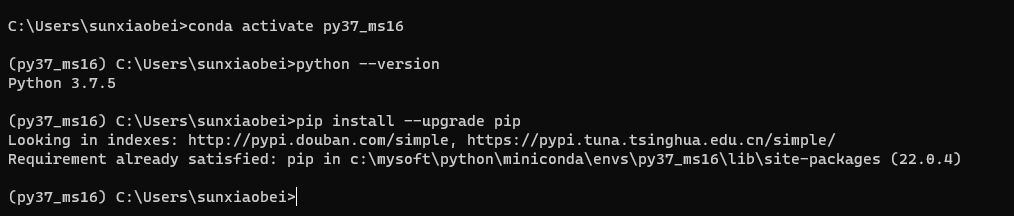 (2)获取环境安装命令: https://www.mindspore.cn/install 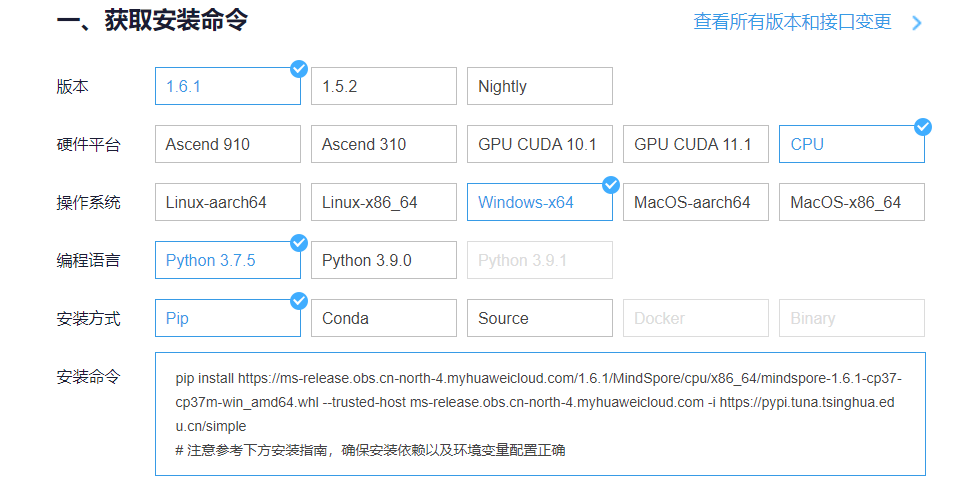 ``` # 安装 pip install https://ms-release.obs.cn-north-4.myhuaweicloud.com/1.6.1/MindSpore/cpu/x86_64/mindspore-1.6.1-cp37-cp37m-win_amd64.whl --trusted-host ms-release.obs.cn-north-4.myhuaweicloud.com -i https://pypi.tuna.tsinghua.edu.cn/simple ``` 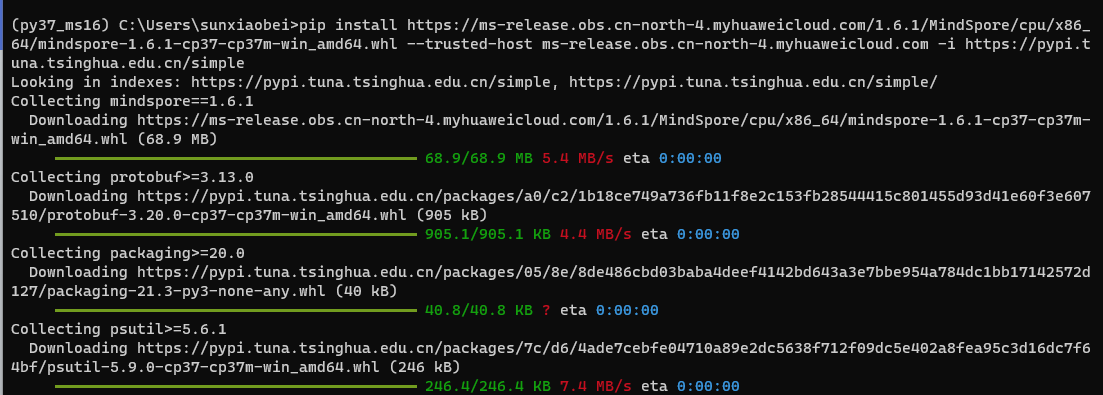 (3)验证是否安装成功 ``` python -c "import mindspore;mindspore.run_check()" ``` 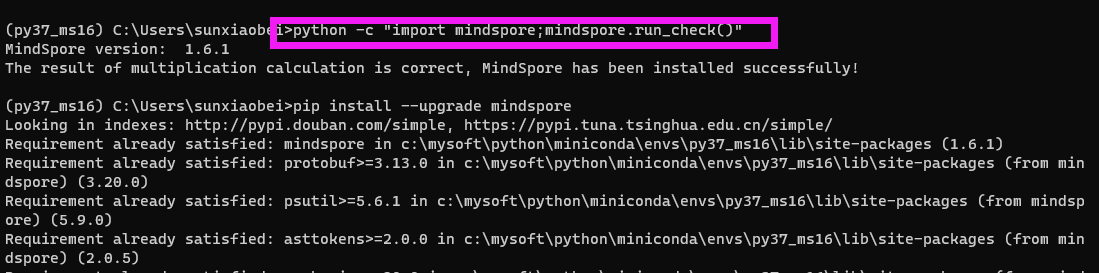 (4)升级MindSpore版本 ``` pip install --upgrade mindspore=={version} # 升级到rc版本时,需要手动指定{version}为rc版本号,例如1.5.0rc1;如果升级到正式版本,=={version}字段可以缺省 ```
-
MindSpore安装一.Python 环境的配置二.点击官网Python链接,安装python3.9.0,并在cmd端查看在安装python界面,直接添加环境至PAYH,省去手动配置环境变量的步骤。三.退出python,复制如下安装指令:pip install https://ms-release.obs.cn-north-4.myhuaweicloud.com/1.6.1/MindSpore/cpu/x86_64/mindspore-1.6.1-cp39-cp39-win_amd64.whl --trusted-host ms-release.obs.cn-north-4.myhuaweicloud.com -i https://pypi.tuna.tsinghua.edu.cn/simple四.安装成功后输入python -c "import mindspore;mindspore.run_check()"检验显示版本号1.6.1,即安装成功五.问题总结与感悟问题:安装好python后执行指令可能报错,重进cmd即可解决。感悟:相比于上个版本,安装上已经省去了很多操作,很多包和库更加流畅,而不需要手动再安装MindArmour安装一.从Gitee下载源码git clone https://gitee.com/mindspore/mindarmour.git -b r1.6二.在源码根目录下,执行如下命令编译并安装MindArmourcd mindarmourpython setup.py install三.验证是否成功安装执行如下命令,如果没有报错No module named 'mindarmour',则说明安装成功。安装成功!
-
【功能模块】【操作步骤&问题现象】1、用USB连接不上windows2、查找不到设备【截图信息】【日志信息】(可选,上传日志内容或者附件)
-
转载这篇文章目的是给大家带来一些新的视角,Windows for IoT的交互式用户体验还是不错的,可惜各有各的应用场景,尤其是在处理器的支持上就可以看出来。随着Windows11的发布,Windows for IoT也引入了新的技术支持,微软估计也十分看好这一分支版本,毕竟IOT也是大势所趋。本文将带你了解 Windows 11 IoT 企业版的最新更新,以及设备组装商和 OEM 应该了解的关于这一最新产品/服务的信息。什么是 Windows 11 IoT 企业版?Windows 11 IoT 企业版是 Windows for IoT 的下一次演进;这是自 Windows 10 以来对 Windows 操作系统最重大的更新。 它提供了许多创新,专注于增强灵活流畅的最终用户体验。 Windows 11 IoT 企业版旨在支持当今的混合环境,并旨在成为有史以来最可靠、最安全、最互联且性能最高的 Windows 操作系统。Windows 11 IoT 企业版建立在与 Windows 10 IoT 企业版相同的基础上,因此,你在更新和设备管理工具方面的投资将会得到延续。 Windows 11 IoT 企业版还会继续维持对 Windows 做出的应用程序兼容性承诺。如何获取 Windows 11 IoT 企业版从 2021 年 10 月 5 日开始,Windows 11 IoT 企业版将作为对运行 Windows 10 IoT 企业版的合格设备的升级提供。对于代表组织管理设备的管理员,Windows 11 IoT 企业版将通过你现在用于 Windows 10 IoT 企业版功能更新的熟悉的相同渠道提供。 你将能够使用现有的部署和管理工具,例如适用于企业的 Windows 更新和 Microsoft Endpoint Manager。 有关详细信息,请参阅 Windows 11 计划。对于不受组织管理的设备,使用 Microsoft 的智能推出过程,通过 Windows 更新向合格的 Windows 10 设备提供 Windows 11 升级,以确保平稳的升级体验。有关设备资格的详细信息,请参阅 Windows 11 要求和准备好进行 Windows 11 升级。授权Windows 11 IoT 企业版设备的许可要求与 Windows 11 IoT 企业版设备所需的许可要求完全相同。Windows 11 IoT 企业版将仅作为年度版本提供。 有关详细信息,请联系 Windows IoT 分销商。兼容性大多数适用于 Windows 10 IoT 企业版的附件和相关驱动程序预计都适用于 Windows 11 IoT 企业版。 有关具体的详细信息,请咨询附件制造商。如上所述,Windows 11 IoT 企业版保留了对 Windows 操作系统做出的应用程序兼容性承诺,并且不需要对现有支持流程或工具进行更改来维持应用程序和设备的流通。熟悉的过程Windows 11 IoT 企业版建立在与 Windows 10 IoT 企业版相同的基础上。 通常,可使用与现在相同的工具和解决方案来部署、管理和保护 Windows 11 IoT 企业版设备。 当前的管理工具和流程也可用于管理 Windows 10 IoT 企业版设备和 Windows 11 IoT企业版设备的每月质量更新。 提示有关本地解决方案 (WSUS) 或基于云的解决方案在基础架构和工具方面的细微差别的更多详细信息,请参阅为 Windows 11 做好准备。维护与 Windows 10 IoT 企业版一样,Windows 11 IoT 企业版将接收每月质量更新。 不过,它将有一个新的功能更新节奏。 该版本将保持Windows 10 IoT 企业版更新节奏,但从 Windows 11 IoT Enterprise开始,一年只有一个发布。Windows 版本运行状况中心上提供了与服务相关的重要公告以及有关已知问题和安全保留的信息。 有关详细信息,请参阅服务和支持。 备注Microsoft 不会通过 Windows 更新为运行 Windows 10 IoT 企业版 LTSC 的设备发布功能更新。Microsoft 每 2-3 年发布一次新的 LTSC 版本。 如果合适,OEM 可能会购买更新的 LTSC 作为其设备的现场升级。 有关详细信息,请联系 Windows IoT 分销商。新特性和功能更新对于每个新的操作系统,都会提供激动人心的新特性和功能 - Windows 11 IoT 企业版也不例外。适用于 Linux GUI 的 Windows 子系统使用 Windows 11 IoT 企业版,客户能够利用这一备受期待的功能 - 适用于 Linux GUI 的 Windows 子系统 (WSLg),该功能将 Linux GUI 应用程序引入到适用于 Linux 的 Windows 子系统 (WSL)。可通过 WSL 运行 Linux 环境,在此之前,WSL 一直专注于启用命令行工具、实用工具和应用程序。 通过 GUI 应用支持,现在可将你最喜爱的 Linux GUI 应用程序与 WSL 配合使用。 WSL 广泛用于各种应用程序、工作负载和用例中。若要了解详细信息,请查看公告和博客。USB 4.0Windows 11 IoT 企业版引入了对通用串行总线 4 (USB4) 的支持。 若要了解详细信息,请查看功能文档。Wi-Fi 6EWindows 11 IoT 企业版引入了对 IoT 设备的 Wi-Fi 6E 支持。 Wi-Fi 6E 为你提供了更好的无线覆盖和性能,同时增加了安全性。 有关详细信息,请查看 Windows 11 规范。新设计的新式接口Windows 11 IoT 企业版操作系统最令人兴奋的功能之一是新的用户界面。 全新的设计和声音非常现代、清新、简洁且美观,给你带来一种平静和轻松的感觉。 若要详细了解增强的 UI,请查看 Windows 体验博客,该博客将带你了解所有令人兴奋的新改进和功能。Windows 11 支持的处理器列表IntelQualcommAMD--转载于微软技术社区
-
【功能模块】ECS鲲鹏920 + Kylin Advanced OS V10【操作步骤&问题现象】1、想测试一下国产系统的软件支持,但发现购买后没有桌面,怎么打开桌面,类似于 windows 系统【截图信息】无
上滑加载中
推荐直播
-
 华为开发者空间玩转DeepSeek
华为开发者空间玩转DeepSeek2025/03/13 周四 19:00-20:30
马欣 山东商业职业技术学院云计算专业讲师,山东大学、山东建筑大学等多所本科学校学生校外指导老师
同学们,想知道如何利用华为开发者空间部署自己的DeepSeek模型吗?想了解如何用DeepSeek在云主机上探索好玩的应用吗?想探讨如何利用DeepSeek在自己的专有云主机上辅助编程吗?让我们来一场云和AI的盛宴。
即将直播 -
 华为云Metastudio×DeepSeek与RAG检索优化分享
华为云Metastudio×DeepSeek与RAG检索优化分享2025/03/14 周五 16:00-17:30
大海 华为云学堂技术讲师 Cocl 华为云学堂技术讲师
本次直播将带来DeepSeek数字人解决方案,以及如何使用Embedding与Rerank实现检索优化实践,为开发者与企业提供参考,助力场景落地。
去报名
热门标签








